როგორ გამოვიყენოთ iPad Android ტელეფონით
რა უნდა იცოდეთ
- Apple არ გვთავაზობს სისტემას, რომელსაც შეუძლია თქვენი iPad და Android ტელეფონის ერთმანეთთან დაკავშირება.
- შეგიძლიათ მონაცემების სინქრონიზაცია ორ მოწყობილობას შორის მესამე მხარის აპების გამოყენებით, როგორიცაა Dropbox და Google აპები.
- თქვენ უნდა შეხვიდეთ თქვენს Google ან Dropbox ანგარიშში ორივე მოწყობილობაზე, რათა გააზიაროთ მონაცემები მათ შორის.
ეს სტატია საუბრობს Android ტელეფონის გამოყენებაზე iPad-თან, ასევე განმარტავს რამდენიმე გზას, რომლითაც შეგიძლიათ მონაცემების სინქრონიზაცია ამ ორს შორის.
შეგიძლიათ დაკავშირება და Android ტელეფონი iPad-თან?

ფრანსუა ჰოანგი / Unsplash
მოკლე პასუხი აქ არის არა, თქვენ არ შეგიძლიათ. ოფიციალურად, Apple არ გთავაზობს არანაირ გზას, რომ დააკავშიროთ თქვენი iPad Android ტელეფონთან, განსაკუთრებით ისე მარტივად, როგორც თქვენ შეგიძლიათ iPhone-ით. იმის გამო, რომ Android ტელეფონები არ შედის Apple-ის ეკოსისტემაში, მათ არ შეუძლიათ ისარგებლონ iCloud-ით და სხვა Apple-ის სპეციფიკური ფუნქციებით.
თუმცა, მხოლოდ იმიტომ, რომ თქვენ არ შეგიძლიათ ოფიციალურად დააკავშიროთ ეს ორი, არ ნიშნავს, რომ არ შეგიძლიათ მონაცემების გაზიარება ორი ტიპის მოწყობილობას შორის. ამის ნაცვლად, თქვენ უნდა დააყენოთ მესამე მხარის აპი და ატვირთოთ თქვენი მონაცემები მათში.
როგორ სინქრონიზაცია მოახდინოთ თქვენი iPad და Android ტელეფონი Google-თან
თქვენი Android ტელეფონისა და iPad-ის სინქრონიზაციის ერთ-ერთი ყველაზე მარტივი და იაფი გზა არის გამოყენება Google Workspace. ეს ნაკრები მოიცავს Google Docs, Google Sheets, Google Drive და Google Photos. კომპანია გთავაზობთ რამდენიმე განსხვავებულ საფეხურს მათთვის, ვისაც სჭირდება მეტი, ვიდრე უფასო გამოყოფილი შენახვის ადგილი. თქვენ ასევე შეგიძლიათ ყველა თქვენი ფოტოს სინქრონიზაცია Google Photos-თან, რაც საშუალებას მოგცემთ მარტივად შეხვიდეთ როგორც თქვენს Android ტელეფონზე, ასევე iPad-ზე.
პირველ რიგში, თქვენ უნდა დააინსტალიროთ Google-ის აპლიკაციები თქვენს ტელეფონსა და iPad-ზე. ეს აპლიკაციები შეგიძლიათ ნახოთ Play Store-ში ან App Store-ში, იმისდა მიხედვით, თუ რომელ მოწყობილობას უყურებთ. ნაგულისხმევად, თქვენს Android ტელეფონში შეიძლება უკვე იყოს დაინსტალირებული Google Drive, Docs, Sheets და Photos. თუ არა, იპოვეთ თითოეული აპლიკაცია თქვენი მოწყობილობის შესაბამის აპების მაღაზიაში და ჩამოტვირთეთ იგი.
დაინსტალირების შემდეგ შედით თქვენს Google ანგარიშში. ამის შემდეგ აპი დაიწყებს კონტენტის სინქრონიზაციას თქვენი Android ტელეფონიდან და iPad-დან ღრუბელთან. შემდეგ ამ მონაცემებზე წვდომა შესაძლებელია თქვენს Google ანგარიშში შესული ნებისმიერი მოწყობილობიდან. ამან უნდა მოახდინოს თქვენი ორი მოწყობილობის სინქრონიზაცია შეუფერხებლად. თუმცა, ნებისმიერი დოკუმენტი, რომლის სინქრონიზაციაც გსურთ ამ ორს შორის, უნდა იყოს შენახული Google Drive-ში.
ფაილების Google Drive-ში შესანახად მიჰყევით ქვემოთ მოცემულ ნაბიჯებს.
გახსენით Google Drive აპი თქვენს iPad ან Android ტელეფონზე. პროცესი ორივესთვის ერთნაირი იქნება.
შემდეგი, იპოვნეთ საქაღალდე, რომელშიც გსურთ შეინახოთ თქვენი ფაილი. აირჩიეთ საქაღალდე.
შეეხეთ პლუსის ხატულას ქვედა მარჯვენა კუთხეში, რათა აიღოთ პარამეტრების მენიუ.
აირჩიეთ Ატვირთეთ ფაილი.
-
ახლა იპოვეთ ფაილი, რომლის ატვირთვა გსურთ Google Drive-ზე. ამ ნაწილის ინტერფეისი შეიძლება განსხვავებულად გამოიყურებოდეს iPad-ზე, ვიდრე Android ტელეფონზე, მაგრამ ორივე მუშაობს ერთნაირად.
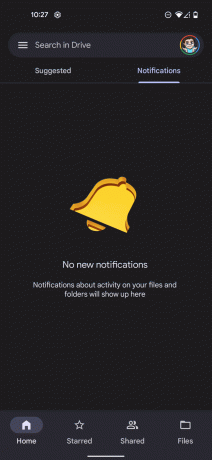
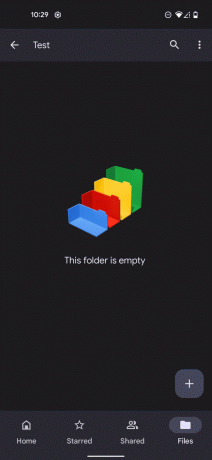
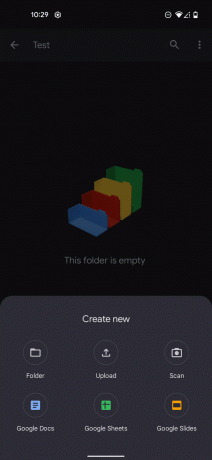
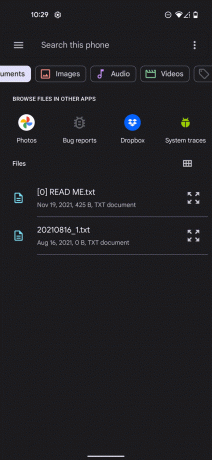
გამოიყენეთ Google Photos Android-ით და iPad-ით
თქვენ ასევე დაგჭირდებათ Google Photos-თან სინქრონიზაციის დაყენება, თუ გსურთ მისი გამოყენება ფოტოების სარეზერვო ასლისთვის. ეს მარტივად შეიძლება გაკეთდეს ქვემოთ მოცემული ნაბიჯების გამოყენებით.
გახსენით Google Photos.
შეეხეთ თქვენი ანგარიშის ხატულას ეკრანის ზედა კუთხეში.
აირჩიეთ ფოტოების პარამეტრები.
შემდეგი, შეეხეთ სარეზერვო ასლის შექმნა და სინქრონიზაცია.
-
გადართეთ სარეზერვო ასლის შექმნა და სინქრონიზაცია ჩართულ მდგომარეობაში როგორც თქვენს iPad-ზე, ასევე Android ტელეფონზე.
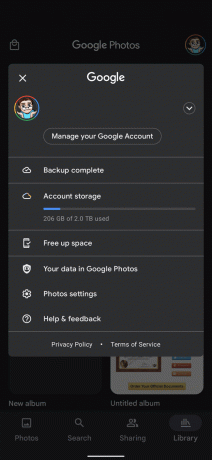
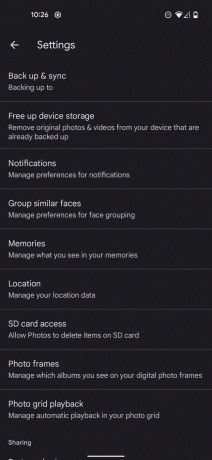
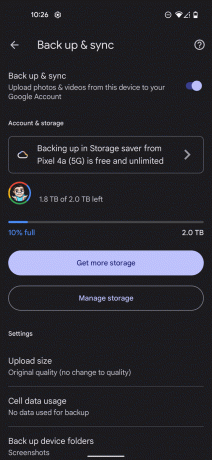
Google-ის აპი არის ერთ-ერთი ყველაზე მარტივი მეთოდი, რომლითაც შეგიძლიათ დაასინქრონოთ მონაცემები, რომლებსაც აზიარებთ თქვენი iPad და Android ტელეფონი, თუმცა ის არ გთავაზობთ ტექსტური შეტყობინებების ან თქვენი კონტაქტის სინქრონიზაციის ვარიანტს ჟურნალი. საბედნიეროდ, თუ თქვენ შექმნით რაიმე დოკუმენტს ან ფაილს Google Docs-ის, Sheets-ის ან სხვა დაკავშირებული Google აპის გამოყენებით, ის ავტომატურად იქნება სინქრონიზებული თქვენს მოწყობილობებს შორის.
როგორ მოვახდინოთ თქვენი Android ტელეფონის და iPad-ის სინქრონიზაცია Dropbox-თან

ვაშლი
ღრუბლოვანი შენახვის კიდევ ერთი მოსახერხებელი აპლიკაცია არის Dropbox. Google-ის აპების მსგავსად, Dropbox-ში გამოყოფილი მეხსიერების წვდომას უფასოდ შეძლებთ. თუმცა, მათ, ვისაც მეტი მეხსიერება სჭირდება, შეუძლიათ მარტივად დარეგისტრირდნენ კომპანიის ერთ-ერთ ყოველთვიურ გამოწერაზე. შეგიძლიათ დაიწყოთ დარეგისტრირებით Dropbox ვებსაიტი.
დარეგისტრირების შემდეგ, ჩამოტვირთეთ Dropbox როგორც თქვენს Android ტელეფონზე, ასევე თქვენს iPad-ზე. ამ ორს შორის ფაილების სინქრონიზაციისთვის, თქვენ უნდა მიჰყვეთ ქვემოთ მოცემულ ნაბიჯებს.
გახსენით Dropbox და შეეხეთ პლუსის ხატულას.
აირჩიეთ შექმენით ან ატვირთეთ ფაილი.
შემდეგი, აირჩიეთ Ატვირთეთ ფაილები ვარიანტების სიიდან.
-
აირჩიეთ ფაილი, რომლის ატვირთვაც გსურთ და Dropbox-თან სინქრონიზაცია. სინქრონიზაციის შემდეგ, თქვენ შეძლებთ ფაილზე წვდომას როგორც თქვენს iPad-ზე, ასევე Android ტელეფონზე.
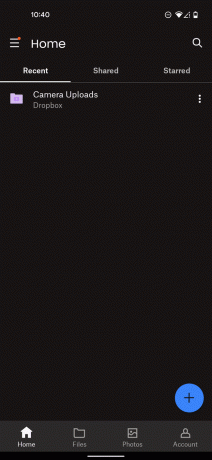
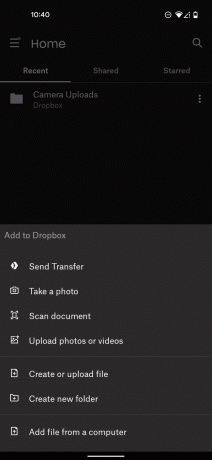
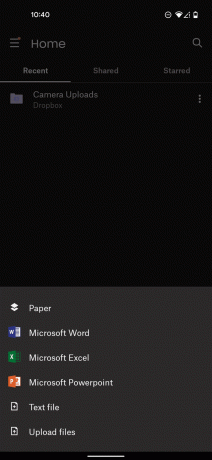
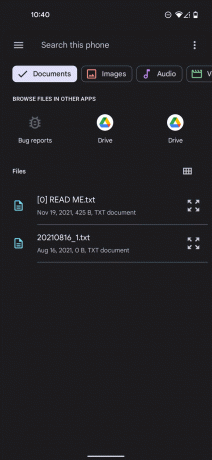
დააყენეთ კამერის სარეზერვო ასლები Dropbox-ზე Android-ისა და iPad-ისთვის
მიუხედავად იმისა, რომ ფაილების უმეტესობის ხელით სინქრონიზაცია გჭირდებათ, შეგიძლიათ დააყენოთ კამერის ავტომატური სარეზერვო ასლები Dropbox-ით.
გახსენით Dropbox აპი თქვენს iPad და Android ტელეფონზე. თქვენ დაგჭირდებათ მისი დაყენება ორივე მოწყობილობაზე.
შეეხეთ ანგარიში განაცხადის ქვედა რიგში.
იპოვნეთ და აირჩიეთ კამერის ატვირთვები ვარიანტი.
-
შეეხეთ შექმენით ჩემი ყველა ფოტოს სარეზერვო ასლი Dropbox-ის ფოტოების ავტომატური სინქრონიზაციის გასააქტიურებლად. თქვენ შეგიძლიათ დააკონფიგურიროთ ის ფოტოები, რომელთა სარეზერვო ასლის შექმნა გსურთ ამ გვერდზე არსებული ვარიანტების სიის გამოყენებით. თუმცა, უმარტივესი მეთოდია თქვენი ყველა ფოტოს სარეზერვო ასლის შექმნა.
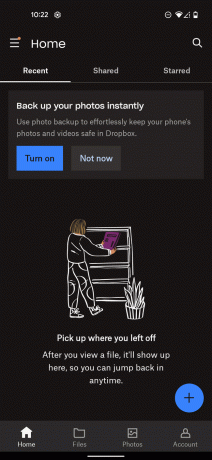
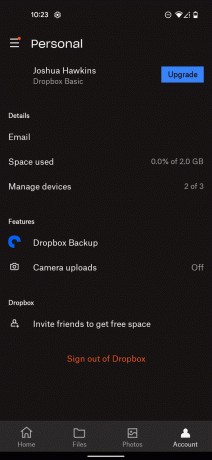
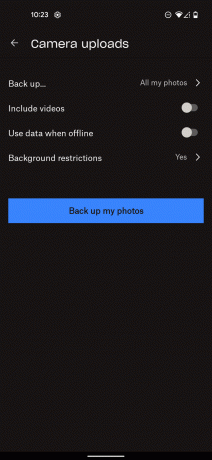
Dropbox ასევე გთავაზობთ iOS და Android აპებს, რაც ნიშნავს, რომ თქვენ შეგიძლიათ ნავიგაცია ყველა თქვენს ფაილში, როგორც Android ტელეფონზე, ასევე iPad-ზე. ეს გაადვილებს ნივთების გადაადგილებას, როგორც ეს გჭირდებათ. ერთადერთი მინუსი აქ არის ის, რომ თქვენ მოგიწევთ საქაღალდეების შექმნა და ყველაფრის ორგანიზება, მაშინ როცა Apple-ის მიერ iCloud-ის მიერ შეთავაზებული სინქრონიზაციის ჩაშენებული ფუნქციები ავტომატურად გაუმკლავდება ყველაფერს.
